I en värld av fordonsdiagnostik kan rätt programvara göra hela skillnaden. Autocom 2021.11 är ett kraftfullt verktyg som gör det möjligt för mekaniker och DIY-entusiaster att diagnostisera fordonsproblem effektivt. I den här guiden går vi igenom stegen för att installera och aktivera Autocom 2021.11 gratis på din Windows-dator.
Varför välja Autocom?
Autocom är känt för sitt användarvänliga gränssnitt och sina omfattande diagnosfunktioner. Oavsett om du felsöker motorproblem, kontrollerar batteriets hälsa eller utvärderar bromssystem, ger Autocom dig de verktyg du behöver för att få jobbet gjort. För mer information om fördelarna med att använda Autocom, kolla in denna artikel.
Steg 1: Inaktivera Real-Time Protection i Windows
Innan du installerar någon programvara är det viktigt att se till att ditt system är redo. Om du avaktiverar realtidsskydd kan du undvika installationsproblem.
- Säkerhet för öppna fönster:
- Klicka på Start-menyn och välj Inställningar.
- Gå till Uppdatering & säkerhet.
- Välj Säkerhet i Windows från vänster meny.
- Inaktivera realtidsskydd:
- Klicka på Skydd mot virus och hot.
- Under Inställningar för virus- och hotskydd, klicka Hantera inställningar.
- Slå av strömbrytaren under Skydd i realtid.
Steg 2: Ladda ner och installera AutoCom 2021.11
- Ladda ner programvara:
- Ladda ner programvaran AutoCom 2021.11 från den länk som finns på vår webbplats.
- Packa upp de nedladdade filerna på en lämplig plats på din dator.
- Installera programvara:
- Kör installationsfilen.
- Ange installationslösenordet när du uppmanas att göra det: Ny programvara2021.
- Följ anvisningarna på skärmen för att slutföra installationen.
Steg 3: Aktivera AutoCom
- Unzip Keygen med hjälp av lösenordet: obd4com.
- Generera aktiveringskod:
- Öppna programvaran AutoCom 2021.Öppna programmet Keygen.Kopiera (Ctrl+C) ditt system-ID till Keygen (Ctrl+V).Klicka på Generera aktiveringskod knapp.
- Aktivera programvara:
- Kopiera den genererade nyckeln (Ctrl+C) och klistra in den (Ctrl+V) i aktiveringsfönstret för AutoCom.
- Klicka på Aktivera.
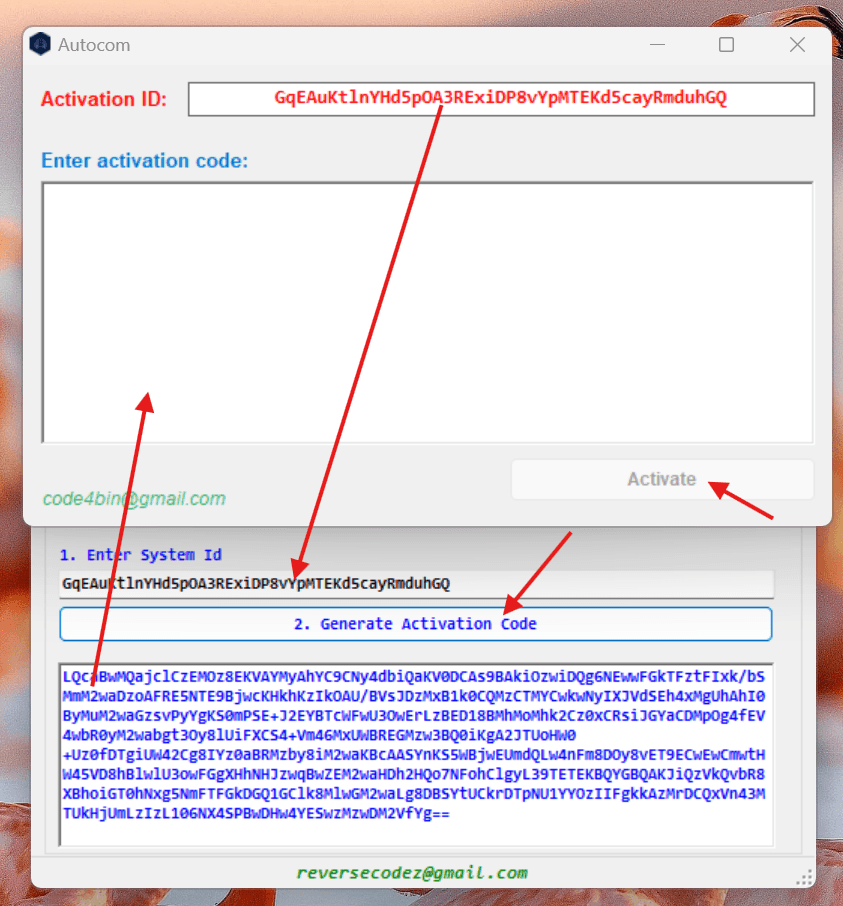
Steg 4: Lägg till i Windows säkerhetsavgränsning
För att säkerställa en smidig drift, lägg till Autocom-mappen i Windows säkerhetsundantag:
- Tryck på Vinna + I för att öppna Inställningar meny.
- Navigera till Uppdatering & säkerhet > Säkerhet i Windows.
- Klicka på Säkerhet för öppna fönster.
- I fönstret Windows-säkerhet väljer du Skydd mot virus och hot.
- Under Inställningar för skydd mot virus och hot, klicka på Hantera inställningar.
- Bläddra längst ner och välj Lägg till eller ta bort undantag.
- Välj Lägg till uteslutning > Mapp och välj C:\Programfiler (x86)\Autocom 2021.
Slutsats
Genom att följa dessa steg kommer du framgångsrikt att installera och aktivera AutoCom 2021.11, vilket låser upp ett kraftfullt verktyg för fordonsdiagnostik. Om du stöter på några problem under processen, se till att du har inaktiverat realtidsskydd och använder rätt lösenord för packning och installation.
För fler tips om fordonsdiagnostik och programvara, kolla in vår blogg för de senaste uppdateringarna och guiderna. Med rätt verktyg och kunskap kan du ta itu med alla bilproblem med tillförsikt!
Rekommenderade diagnosverktyg för användning med Autocom-programvara
För att förbättra din fordonsdiagnostikupplevelse med Autocom 2021.11 kan du överväga att använda följande diagnosverktyg för flera märken:
- MultiDiag Pro V3.0: Detta mångsidiga verktyg stöder ett brett utbud av fordonsmärken och erbjuder omfattande diagnosfunktioner. Läs mer om det här här.
- Autocom CDP: Autocom CDP är känd för sin tillförlitlighet och omfattande fordonstäckning och är ett utmärkt val för både proffs och gör-det-själv-entusiaster. Kolla in det här här.
- Delphi DS150E: Detta diagnosverktyg har avancerade funktioner och stödjer många fordonsmärken och modeller, vilket gör det till ett värdefullt tillskott till din verktygslåda. Upptäck mer om Delphi DS150E här.
Genom att integrera dessa diagnosverktyg med Autocoms programvara kan du säkerställa en noggrann och effektiv diagnosprocess för alla fordonsproblem.










